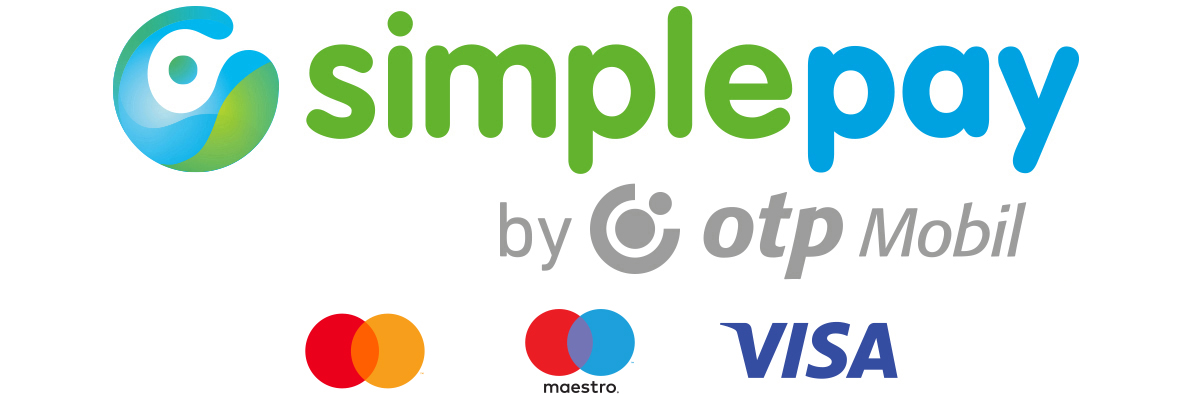Engedélyek
Itt alakíthatók ki a felhasználói jogosultságok, azaz a program különböző szintű részleteibe történő betekintés, beavatkozás fokozatainak megadása történik itt.
A ProgramTECH MOST felhasználó azonosítása és engedélyezési módszere
- Jogosultságok, azaz korlátozott hozzáférés kiosztása és felhasználó azonosítás, azaz több felhasználó létrehozása a
Hálózati és Bejelentkeztető Modulrésze. - Az alapmodulban egy felhasználó van: felhasználói csoportja
Rendszergazda, neveRendszergazda, jelszava1234. A név nem megváltoztatható. A jelszó igen, ha ezt a felhasználó feülírja, jelszavát kizárólag ő fogja ismerni. - A
Rendszergazda, illetve a rendszergazda felhasználói csoportban létrehozott további felhasználók jogosultsága teljeskörű, azt szűkíteni nem lehetséges. - További felhasználók létrehozása jogosutlságok meghatározását feltételezi. Alaphelyzetben minden rendszergazdai csoporttól eltérő felhasználó zéró hozzáféréssel bír.
- A program bejelentkezéskor felismeri a felhasználót, ha a
Fájl / Saját jelszó és belépés módjaalmenüben aJelszó megjegyzése és azonnali belépésopciót jelöljük. - Ugyanitt megváltoztathatjuk jelszavunk.
- A
Törzsadatok / Felhasználók és engedélyek / Engedélyekjogosultságkezelése tevékenységekre szól. Bizonylatokra és iktatókönyvekre is be kell állítani a hozzáférési lehetőséget aTörzsadatok / Bizonylat tömbök engedélyeiTörzsadatok / Dokumentum kezelés / Iktatókönyvek engedélyeialmenükben.
Jogosultságok beállítása
Példaként adjuk meg Alma pénzügyi munkatárs és Málna könyvvizsgáló számára a társaságunk számláival kapcsolatos engedélyeit.
Felhasználói csoport kiválasztása- Jogosultságot nem felhasználó személyéhez, azaz Almához vagy Málnához, hanem felhasználói csoporthoz kötünk. A jogosultságok beállításának feltétele a például 'pénzügy' és 'könyvelés' felhasználói csoportok előzetes létrehozása a
Törzsadatok / Felhasználók és engedélyek / Felhasználói csoportokalmenüben.
- Jogosultságot nem felhasználó személyéhez, azaz Almához vagy Málnához, hanem felhasználói csoporthoz kötünk. A jogosultságok beállításának feltétele a például 'pénzügy' és 'könyvelés' felhasználói csoportok előzetes létrehozása a
- A
Törzsadatok / Felhasználók és engedélyek / Engedélyekalmenüben aFőmenü elem szövegeelemlistából válasszuk ki a főmenüt, amelyen belül különféle tevékenységekre különféle engedélyeket adhatunk ki- A mezőből jelöljük ki a menüt (akár a program egészére, az összes menüre meghatározhatók az engedélyek egy táblában az
Összesválasztásával), példánkban aBizonylatokfőmenüre van szükség a számlázással kapcsolatos engedélyek meghatározásához.
- A mezőből jelöljük ki a menüt (akár a program egészére, az összes menüre meghatározhatók az engedélyek egy táblában az
- Az
Almenü elem szövegeoszlopban szűkítsük tovább a beállítandó funkciót- Példánkban az
Új számla készítésealmenüben történő tevékenységre szeretnénk fókuszálni, tehát ezt válasszuk ki.
- Példánkban az
- A
Módosításgomb majd, - a felbukkanó ablakban
Megtekint,Felvitel,Módosít,Törléstevékenyeségek engedélyezhetők a jelölőnégyzetek pipálásával.- Példánkban Alma esetében az 1. lépésben kiválasztott 'pénzügy' felhasználói csoporthoz az összes tevékenységet engedélyezzük az
Összes be- vagy kikapcsolaásajelölőnégyzettel. Málna számára az 1. lépésben a 'könyvelés' felhasználói csoportot kell kiválasztanunk, majd a 4. lépésben az Új számla funkciói közül csupán aMegtekint-re adunk módot. Könyvvizsgálónk számlákat nem vihet fel, nem módosíthat.
- Példánkban Alma esetében az 1. lépésben kiválasztott 'pénzügy' felhasználói csoporthoz az összes tevékenységet engedélyezzük az
Rendbengombon véglegesítjük a beállítást.- Ha ezek után ki-, majd belépünk a programba Alma felhasználóként, azt tapasztaljuk, hogy az
Új számlakészítése almenü még mindig szürke, még nem tud Alma számlázni. ATörzsadatok / Bizonylat tömbök engedélyeifelületen is meg kell adnunk Alma felhasznlói csoportja számára a hozzáférést.
A könyvvizsgáló vagy egyéb adóhatósági vagy szabványhoz történő igazodáshoz szükséges auditor számára hasonlóképpen biztosíthatunk hozzáférést ügyviteli rendszerünkhöz, ha az rendszeres időközönként történik és automatizálni szeretnénk.